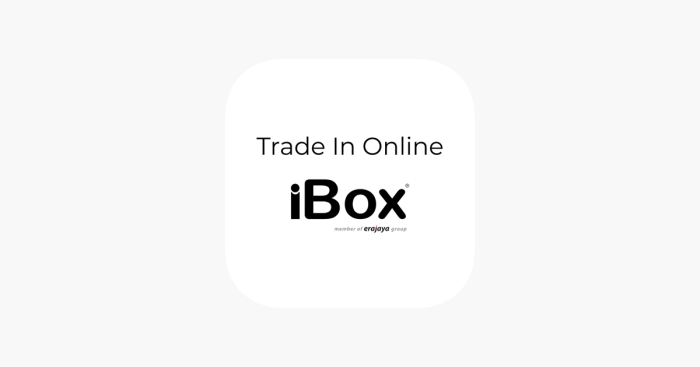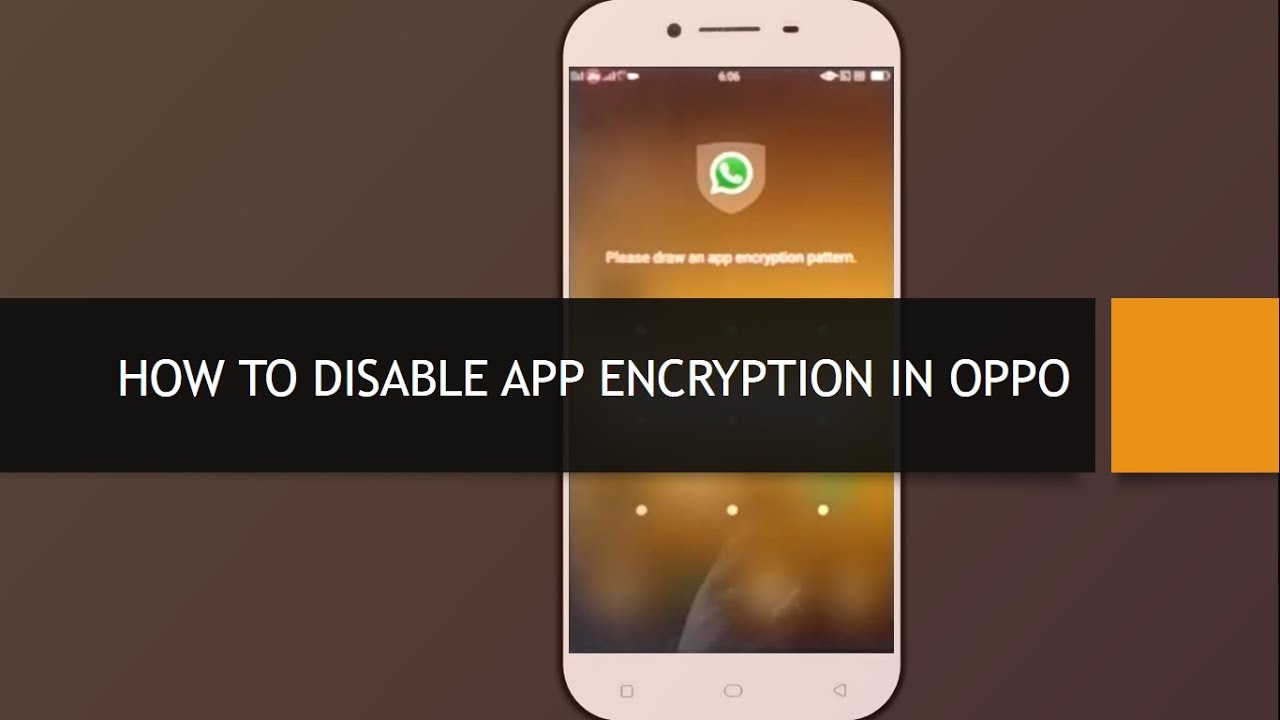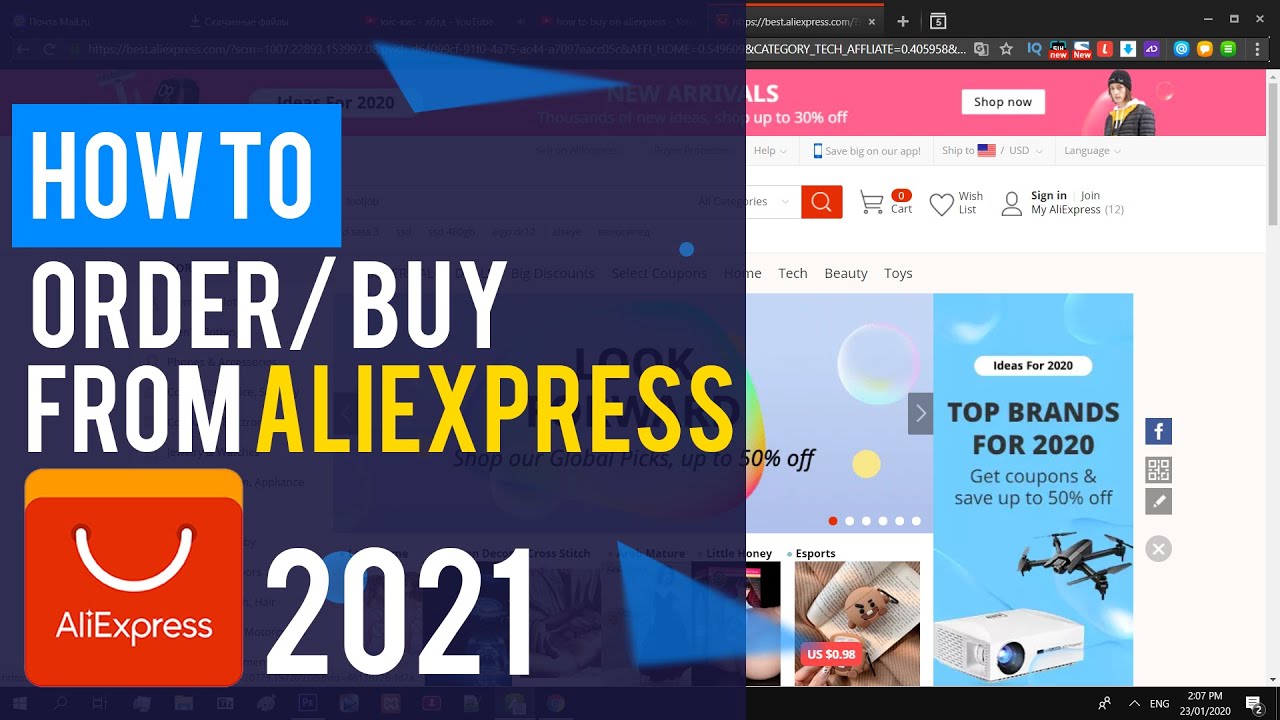Cara Menampilkan Folder dan File Tersembunyi
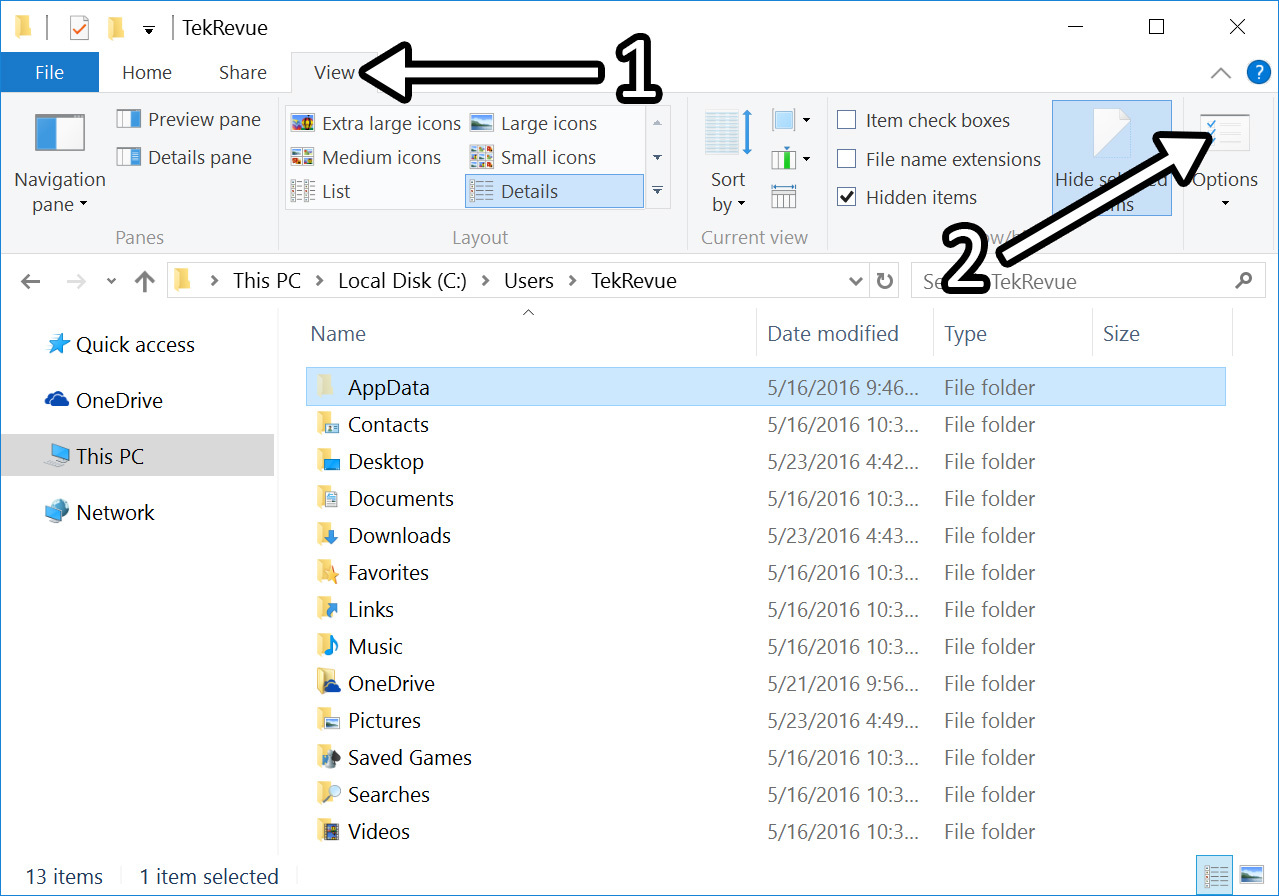
https://www.akreditasi.meApakah Anda ingin mengungkap rahasia tersembunyi di komputer Anda? Cara Menampilkan Folder dan File Tersembunyi Terbaik akan memandu Anda mengakses konten yang biasanya tidak terlihat, memberikan Anda kendali penuh atas sistem Anda.
Artikel ini akan mengupas metode terperinci untuk Windows, macOS, dan Linux, dilengkapi dengan tip untuk menjaga keamanan dan privasi Anda. Baca terus untuk membuka kunci rahasia yang tersembunyi di balik layar Anda!
Menampilkan Folder dan File Tersembunyi di Windows: Cara Menampilkan Folder Dan File Tersembunyi Terbaik
Menampilkan folder dan file tersembunyi dapat berguna untuk mengakses data penting atau memecahkan masalah sistem. Berikut cara menampilkan file tersembunyi di Windows 10, 8, dan 7:
Windows 10
- Buka File Explorer.
- Klik tab “View” di bagian atas.
- Centang kotak “Hidden items”.
Windows 8
- Buka File Explorer.
- Klik tab “View” di pita.
- Centang kotak “Hidden items”.
Windows 7
- Buka Windows Explorer.
- Klik tombol “Organize” di pojok kiri atas.
- Pilih “Folder and search options”.
- Pada tab “View”, centang kotak “Show hidden files, folders, and drives”.
Catatan: Menampilkan file tersembunyi dapat meningkatkan risiko keamanan. Hindari mengakses file tersembunyi dari sumber yang tidak tepercaya.
| Sistem Operasi | Metode |
|---|---|
| Windows 10 | Centang kotak “Hidden items” pada tab “View” di File Explorer |
| Windows 8 | Centang kotak “Hidden items” pada tab “View” di pita File Explorer |
| Windows 7 | Centang kotak “Show hidden files, folders, and drives” pada tab “View” di Folder and search options |
Menampilkan Folder dan File Tersembunyi di macOS
macOS menyembunyikan beberapa folder dan file secara default untuk menjaga sistem tetap rapi dan teratur. Namun, terkadang Anda perlu mengakses file-file tersembunyi ini untuk tujuan pemecahan masalah atau penyesuaian.
Menampilkan Folder dan File Tersembunyi di Finder
1. Buka Finder.
2. Klik “Go” di bilah menu.
3. Tahan tombol “Option” dan pilih “Library”.
4. Anda sekarang akan dapat melihat folder dan file tersembunyi di direktori Library.
Pintasan Keyboard
* Cmd + Shift + . (titik): Menampilkan/menyembunyikan file dan folder tersembunyi di Finder.
* Cmd + Shift + G: Buka jendela “Go to Folder” dan masukkan “~/Library” untuk langsung membuka direktori Library.
Terminal
* defaults write com.apple.finder AppleShowAllFiles TRUE: Menampilkan file dan folder tersembunyi secara permanen.
* defaults write com.apple.finder AppleShowAllFiles FALSE: Menyembunyikan file dan folder tersembunyi secara permanen.
Menyembunyikan File dan Folder
Setelah ditampilkan, Anda dapat menyembunyikan file dan folder lagi dengan menambahkan titik di depan nama file atau folder. Misalnya, untuk menyembunyikan file “file.txt”, ubah namanya menjadi “.file.txt”.
Menampilkan Folder dan File Tersembunyi di Linux
Linux menyembunyikan file dan folder tertentu untuk menjaga sistem tetap rapi dan aman. Namun, terkadang Anda perlu mengakses file tersembunyi ini. Berikut adalah beberapa metode untuk menampilkannya di distribusi Linux yang berbeda:
Menampilkan Folder dan File Tersembunyi di Ubuntu dan Debian
Di Ubuntu dan Debian, Anda dapat menggunakan perintah berikut:
ls -a
Perintah ini akan menampilkan semua file dan folder di direktori saat ini, termasuk yang tersembunyi.
Mengontrol Visibilitas File Menggunakan Izin, Cara Menampilkan Folder dan File Tersembunyi Terbaik
Izin file di Linux mengontrol siapa yang dapat membaca, menulis, dan mengeksekusi file. Anda dapat menggunakan izin ini untuk mengontrol visibilitas file.
Untuk file tersembunyi, bit izin “tersembunyi” disetel. Anda dapat melihat izin file menggunakan perintah berikut:
ls -l
Perintah ini akan menampilkan izin file dalam format berikut:
-rw-r--r-- 1 username groupname size date filename
Karakter pertama menunjukkan jenis file (misalnya, ‘-‘ untuk file biasa), karakter berikutnya adalah izin pengguna (misalnya, ‘r’ untuk membaca), karakter ketiga adalah izin grup, dan karakter keempat adalah izin orang lain.
Untuk menyembunyikan file, Anda dapat menyetel bit izin tersembunyi menggunakan perintah berikut:
chmod a+h filename
Untuk menampilkan file tersembunyi, Anda dapat menghapus bit izin tersembunyi menggunakan perintah berikut:
chmod a-h filename
Alat dan Utilitas untuk Menampilkan Folder dan File Tersembunyi

Selain menggunakan perintah bawaan sistem operasi, ada juga alat dan utilitas pihak ketiga yang dapat membantu Anda menampilkan folder dan file tersembunyi dengan lebih mudah dan efektif.
Daftar Alat dan Utilitas
- File Explorer++: Penjelajah file gratis dan sumber terbuka yang menawarkan fitur untuk menampilkan file dan folder tersembunyi.
- Everything: Alat pencarian file dan folder yang sangat cepat yang juga dapat menampilkan item tersembunyi.
- WinDirStat: Alat visualisasi penggunaan disk yang menampilkan semua file dan folder, termasuk yang tersembunyi.
- Disk Drill: Perangkat lunak pemulihan data yang dapat memindai dan menampilkan file yang tersembunyi atau terhapus.
- Hidden Files Finder: Alat khusus untuk menemukan dan menampilkan file dan folder tersembunyi.
Perbandingan Fitur dan Fungsionalitas
| Alat | Fitur | Fungsionalitas |
|---|---|---|
| File Explorer++ | Antarmuka tab, penelusuran yang cepat, dukungan drag-and-drop | Menampilkan file dan folder tersembunyi, mengedit metadata |
| Everything | Pencarian instan, indeks semua file, dukungan filter | Menampilkan file dan folder tersembunyi, melakukan pencarian lanjutan |
| WinDirStat | Visualisasi penggunaan disk, pemetaan pohon direktori | Menampilkan file dan folder tersembunyi, mengidentifikasi file besar |
| Disk Drill | Pemulihan data, pemindaian mendalam, pratinjau file | Menampilkan file dan folder tersembunyi, memulihkan file yang terhapus |
| Hidden Files Finder | Antarmuka yang sederhana, pemindaian cepat, opsi ekspor | Menampilkan file dan folder tersembunyi, mencari dengan nama atau ekstensi |
Cara Menggunakan Alat-Alat Ini
Cara penggunaan alat-alat ini bervariasi tergantung pada masing-masing alat. Namun, secara umum, Anda dapat mengikuti langkah-langkah berikut:
- Unduh dan instal alat dari situs web resminya.
- Buka alat dan navigasikan ke folder atau drive yang ingin Anda telusuri.
- Cari opsi atau pengaturan yang memungkinkan Anda menampilkan file dan folder tersembunyi.
- Aktifkan opsi tersebut dan alat akan mulai menampilkan item tersembunyi.
Catatan: Selalu berhati-hati saat menggunakan alat-alat ini. Beberapa file dan folder tersembunyi penting untuk sistem operasi atau aplikasi tertentu. Hindari memodifikasi atau menghapus file tersembunyi kecuali Anda yakin dengan apa yang Anda lakukan.
Praktik Terbaik untuk Menampilkan Folder dan File Tersembunyi
Menampilkan folder dan file tersembunyi dapat memberikan akses ke pengaturan sistem yang sensitif dan data penting. Oleh karena itu, penting untuk mengikuti praktik terbaik untuk memastikan keamanan sistem dan privasi data.
Hindari Mengedit File Sistem
File sistem yang tersembunyi sering kali penting untuk operasi sistem. Mengedit atau menghapus file ini secara tidak sengaja dapat menyebabkan masalah serius, seperti sistem crash atau hilangnya data. Hindari mengedit file sistem apa pun kecuali Anda benar-benar yakin dengan apa yang Anda lakukan.
Gunakan Alat yang Andal
Ada beberapa alat yang dapat Anda gunakan untuk menampilkan folder dan file tersembunyi. Pilih alat yang bereputasi baik dan telah diuji keamanannya. Alat ini harus memiliki fitur seperti:
– Kemampuan untuk hanya menampilkan file dan folder tersembunyi, tanpa mengubah pengaturan sistem.
– Opsi untuk menyembunyikan file dan folder yang ditampilkan setelah selesai.
– Perlindungan kata sandi untuk mencegah akses yang tidak sah.
Potensi Risiko Keamanan
Menampilkan folder dan file tersembunyi dapat menimbulkan beberapa risiko keamanan, seperti:
– Malware dapat bersembunyi di folder tersembunyi, menghindari deteksi oleh perangkat lunak antivirus.
– Penyerang dapat mengakses informasi sensitif, seperti kata sandi dan data pribadi, yang disimpan di file tersembunyi.
– File tersembunyi dapat digunakan untuk mengeksploitasi kerentanan dalam sistem.
Tips Melindungi Sistem
Untuk melindungi sistem Anda dari malware dan serangan lainnya, ikuti tips berikut:
– Selalu gunakan perangkat lunak antivirus terbaru dan terupdate.
– Berhati-hatilah saat mengunduh file dari sumber yang tidak dikenal.
– Hindari membuka lampiran email dari pengirim yang tidak dikenal.
– Buat cadangan data penting secara teratur.
– Batasi akses ke file dan folder tersembunyi hanya untuk pengguna yang berwenang.
FAQ Terpadu
Bagaimana cara menampilkan file tersembunyi di Windows?
Buka File Explorer, klik “View”, centang “Hidden items”.
Bagaimana cara menampilkan file tersembunyi di macOS?
Tekan Command + Shift + . (titik) di Finder.
Apakah menampilkan file tersembunyi berbahaya?
Ya, jika Anda mengedit atau menghapus file sistem penting, dapat menyebabkan masalah pada komputer Anda.